Hướng dẫn cách tìm điểm chết trên màn hình Laptop
Trước khi mua máy tính, Laptop hoặc Macbook, bạn nên tham khảo trước hướng dẫn cách tìm điểm chết trên màn hình Laptop do Hcare chia sẻ để dễ dàng chọn được thiết bị đảm bảo chất lượng.
Điểm chết trên màn hình Laptop là gì?
Điểm chết có tên tiếng Anh là Dead-pixel. Theo định nghĩa, đây là một chấm hoặc vùng trên màn hình Laptop mà ở khu vực đó màu sắc không thể hiển thị được. Những điểm Dead-pixel này thường được phát hiện dễ dàng khi người dùng sử dụng nền màn hình màu trắng. Nguyên nhân chính dẫn đến tình trạng này là thường do lỗi của nhà sản xuất.
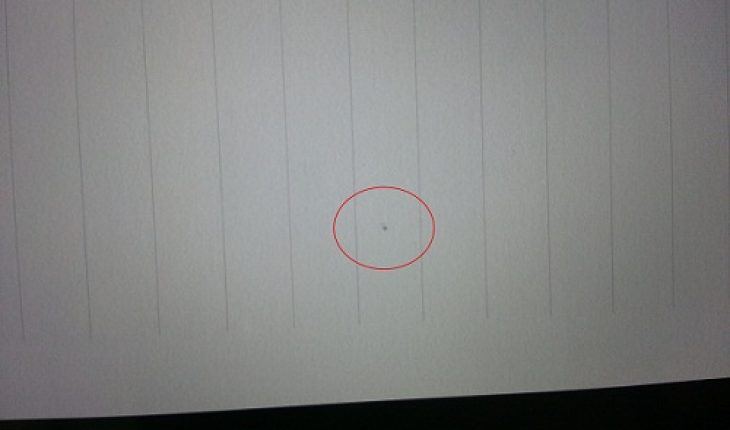
Điểm chết trên màn hình
Thông thường, điểm chết trên màn hình Laptop không bị lan. Do đó nếu màn hình Laptop của bạn chỉ xuất hiện khoảng vài ba điểm chết rất nhỏ thì bạn cứ yên tâm sử dụng.
Tuy nhiên, với những trường hợp màn hình Laptop đã trải qua thời gian dài sử dụng, màn hình đã xuống cấp không còn được như lúc mới mua thì các điểm chết sẽ dần dần xuất hiện rõ và nhiều hơn.
Nguyên nhân nào làm xuất hiện điểm chết trên màn hình Laptop?
Việc màn hình xuất hiện điểm chết hiện nay đa phần là do lỗi từ phía nhà sản xuất. Tuy nhiên, đôi khi lỗi này có thể do máy sử dụng quá lâu năm khiến điểm chết xuất hiện nhiều và rõ hơn.
Phần mềm kiểm tra điểm chết trên màn hình Laptop
Để kiểm tra điểm chết màn hình Laptop, bạn có thể sử dụng một trong những phần mềm hỗ trợ đơn giản như:
Dead PixeL Locator
Ưu điểm
Dead PixeL Locator là phần mềm chuyên nghiệp giúp bạn dễ dàng kiểm tra điểm chết trên màn hình Laptop. Ưu điểm của chương trình này là vô cùng gọn nhẹ, kiểm tra được cả điểm chết màn hình LCD và màn hình Plasma.
Ngay khi cài đặt chương trình và tiến hành kiểm tra, nếu máy tính có điểm chết, Dead PixeL Locator sẽ thể hiện lần lượt các màu chuẩn, điểm ảnh chết với màu sắc khác với màu nền để bạn dễ dàng nhận biết.
Nhược điểm
Nhược điểm duy nhất của phần mềm PixeL Locator đó là bạn cần tiến hành tải về máy thì mới có thể tiến hành sử dụng.
Dead Pixel Buddy
Ưu điểm
Cách thức hoạt động của Dead Pixel Buddy khá đơn giản. Về cơ bản phần mềm này sẽ lấp đầy màn hình với màu nền chuẩn giúp bạn phát hiện các điểm ảnh chết rõ ràng hơn. Ngoài ra bạn còn có thể thiết lập Dead Pixel Buddy để phần mềm tự động chuyển màu bằng cách chỉnh sửa Time Cycle.
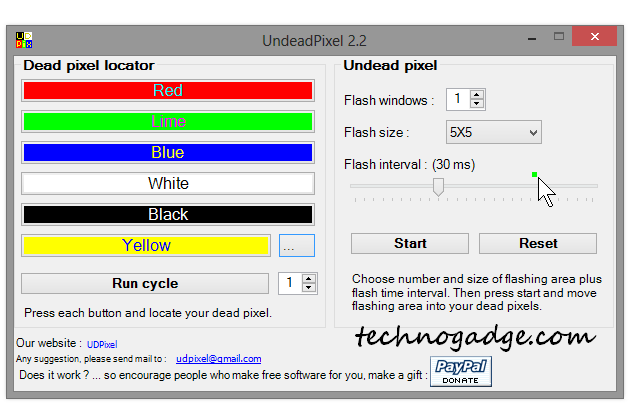
Phần mềm Dead Pixel Buddy
Nhược điểm
Ưu điểm nhiều mày nền của Dead Pixel Buddy cũng chính là nhược điểm của phần mềm này. Trong quá trình sử dụng, bạn cần thử nhiều màu khác nhau trong các bảng màu cơ bản như đen, xanh lá, trắng,...
InjuredPixels
Ưu điểm
InjuredPixels cho phép dễ dàng kiểm tra các điểm chết trên màn hình LCD. Phần mềm này hỗ trợ bạn kiểm tra các điểm ảnh của màn hình không khớp với màu đã chọn và chạy trực tiếp mà không cần phải tiến hành cài đặt trên máy tính.
Nhược điểm
Nhược điểm của InjuredPixels đó là bạn cần tải phiên bản Portable và chạy thử phần mềm kiểm tra trước khi sử dụng.
Cách khắc phục điểm chết trên màn hình Laptop?
Để có khắc phục điểm chết trên màn hình Laptop, bạn có thể sử dụng phương pháp thủ công theo các bước sau:
- Tắt máy và màn hình
- Chuẩn bị một miếng vải mềm và ẩm để không làm xước màn hình
- Ấn nhẹ vào cái chỗ có điểm mờ, cố gắng đừng để lan vào những khu vực lân cận vì điều này sẽ khiến máy bạn có thêm nhiều điểm mờ khác
- Trong khi ấn, tiến hành bật máy và màn hình lên
- Sau khi bật máy và màn hình, bỏ tay ra và theo dõi xem điểm mờ đã biến mất hay chưa
Có thể thực hiện lại cách này từ 2 đến 3 lần. Cách này hiệu quả với những màu cơ bản phân bố không đều nhau. Nếu điểm chết xuất hiện những màu phức tạp, bạn nên sử dụng phần mềm hoặc mang máy đến cơ sở cung cấp dịch vụ sửa màn hình uy tín để khắc phục triệt để tình trạng này.
Xem thêm:
Xem nhiều nhất
Điện thoại bị nổi quảng cáo liên tục nên khắc phục thế nào
681,689 lượt xem3 cách sửa file PDF bạn không thể bỏ qua - Siêu dễ
463,790 lượt xemMẹo khắc phục điện thoại bị tắt nguồn mở không lên ngay tại nhà
244,342 lượt xemCách xoá đăng lại trên TikTok (và tại sao bạn nên làm như vậy)
220,205 lượt xemLý giải vì sao màn hình cảm ứng bị liệt một phần và cách khắc phục
199,400 lượt xem

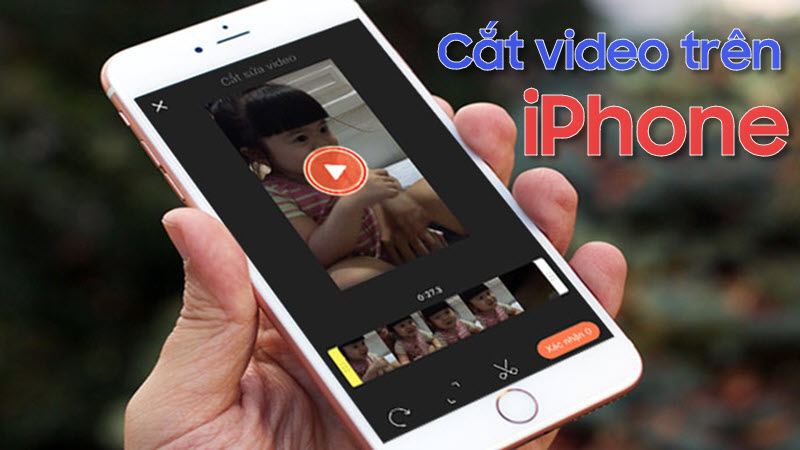


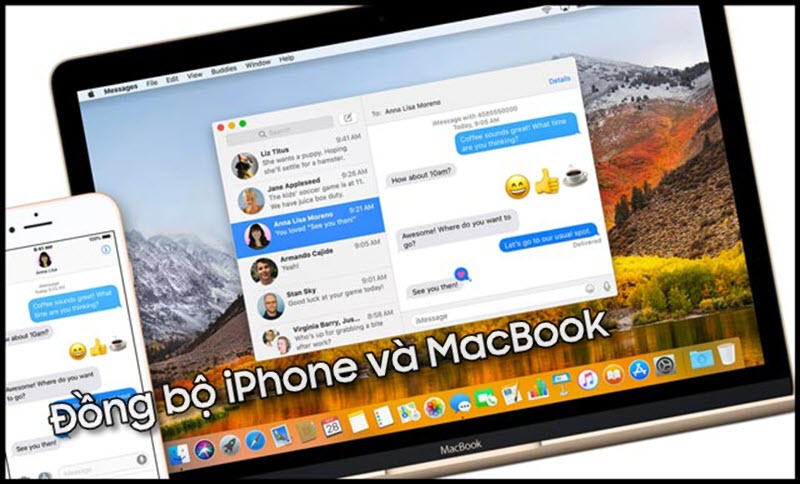
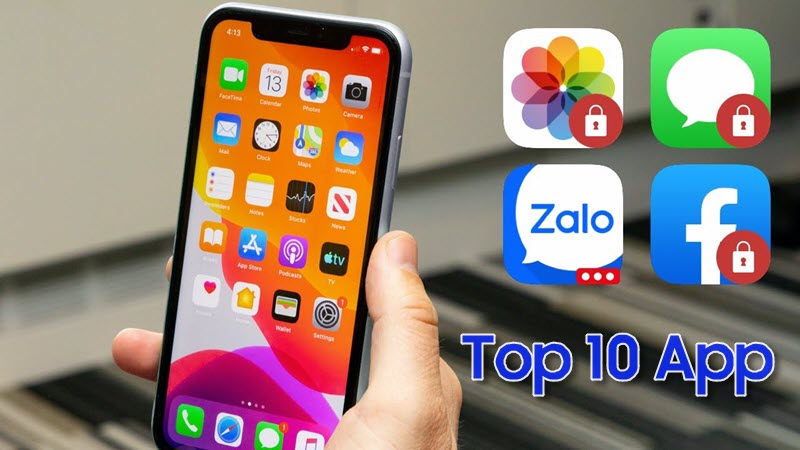







Thảo luận
Chưa có thảo luận nào về Bài viết Hướng dẫn cách tìm điểm chết trên màn hình Laptop